Android 장치에서 자동으로 백업되는 항목 (09.15.25)
어떤 일이 일어날 지 알 수 없기 때문에 모든 데이터를 백업하는 것이 중요합니다. 대부분의 기기 데이터는 Google에서 자동으로 백업하지만 일부는 수동으로 구성해야합니다. 저장중인 데이터와 직접 백업해야하는 데이터를 확인하려면 계속 읽어보십시오. 이 도움말에서는 Android 휴대 전화를 백업하는 방법과 휴대 전화 또는 태블릿에 자동으로 백업되는 정보와 그렇지 않은 정보에 대해 알아볼 수 있으므로 필요한 조치를 취하여 데이터를 보호 할 수 있습니다.
Android가 자동으로 백업하는 항목Android에는 데이터를 자동으로 백업하는 기본 제공 서비스가 있습니다. Android 백업 서비스라고합니다. 어떻게 작동합니까? Android 백업 서비스는 귀하에게 중요한 대부분의 정보 유형을 백업하고 관련 Google 서비스와 연결합니다. 이 데이터는 웹에서 액세스 할 수 있도록 Google 계정과 동기화됩니다. Google에서 저장중인 Android 데이터 백업을 확인하려면 설정 & gt; 계정 & gt; 기기에서 Google을 열고 Gmail 주소를 선택하세요.
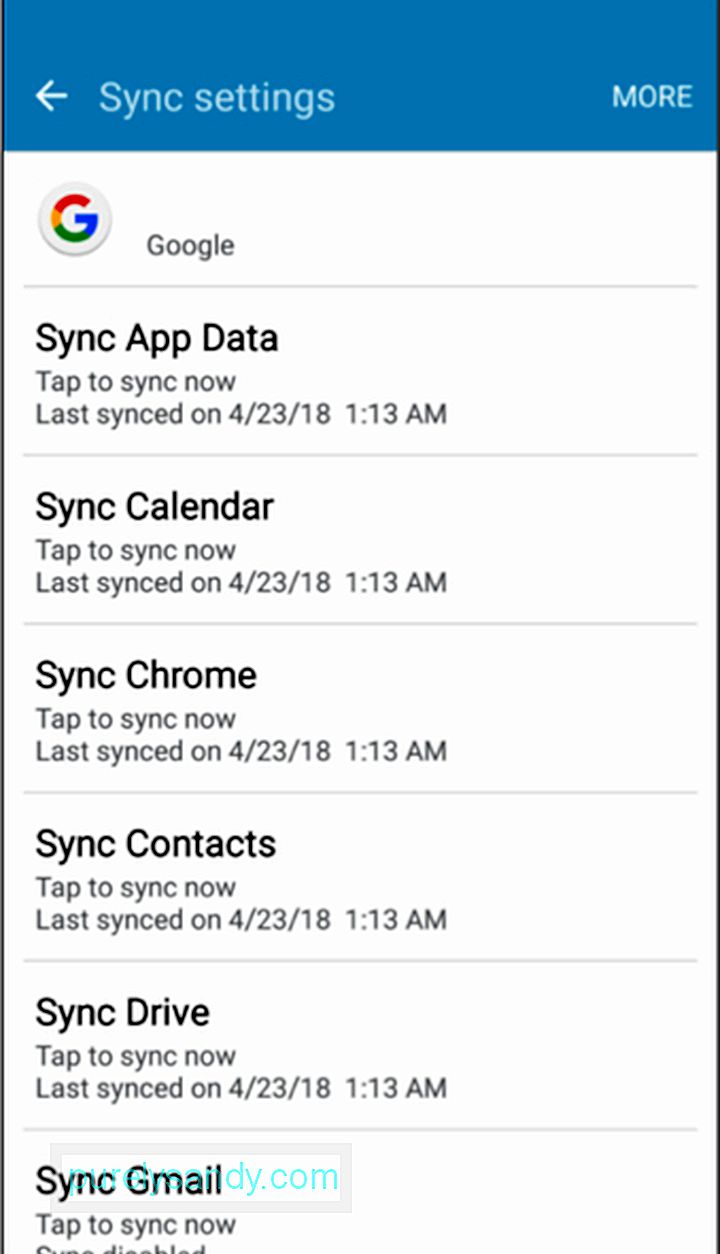
- 연락처, 이메일, 문서 및 캘린더 – 휴대 전화 또는 태블릿의 연락처는 Google 연락처와 동기화되며 모든 연락처 정보 (이름, 전화 번호, 이메일 주소 및 실제 주소)는 온라인에 저장되었습니다. Gmail 또는 Google 연락처를 통해 연락처에 액세스 할 수 있습니다. 반면 이메일은 Gmail 계정에 보관됩니다. 캘린더 일정은 Google 캘린더에도 저장되며 문서는 Google 드라이브에 저장할 수 있습니다.
- 선택한 시스템 설정 – 중요한 정보 외에도 Google은 Google의 일부 시스템 설정을 동기화합니다. 계정. 예를 들어 Android 스토어에서 저장 한 암호 나 Wi-Fi 네트워크는 사용하는 다른 Android 기기에서 검색 할 수 있습니다. 또한 밝기 및 시간 초과 길이와 같은 디스플레이 설정을 백업합니다.
- Chrome 브라우저 데이터 – Google Chrome을 브라우저로 사용하는 경우 북마크가 Chrome 동기화와 동기화됩니다. 설정.
- 행 아웃 채팅 – Gmail에서 채팅 로그인을 사용 중지하지 않는 한 행 아웃 채팅 기록은 Gmail 계정에 자동으로 저장됩니다.
- 구매 한 앱 및 기타 콘텐츠 – 앱을 구매하면 Google 계정에 자동으로 연결됩니다. 따라서 새 Android 기기를 설정하거나 기기를 초기화 할 때마다 이미 설치 한 모든 앱에 액세스하여 다운로드 할 수 있습니다. 또한 이전에 Google Play 스토어에 설치 한 앱을 확인할 수 있으므로 이전 기기에 설치 (또는 구매) 한 앱을 기억할 필요가 없습니다. 또한 Google Play는 구매 한 콘텐츠를 Google 계정에 저장합니다.
- 타사 앱 데이터 – 타사 애플리케이션은 일반적으로 웹 서비스를 통해 데이터를 동기화합니다. 따라서 중요한 데이터가있는 앱을 사용하는 경우 앱을 삭제하거나 기기를 제거하기 전에 앱이 데이터를 온라인에 저장하는지 확인하세요.
- Smart Lock 비밀번호 데이터 – Chrome에서 Smart Lock 비밀번호를 사용하도록 설정 한 경우 Chrome 및 일부 앱에서 저장된 비밀번호에 액세스 할 수 있습니다. 예를 들어 비밀번호를 위해 Smart Lock에 Netflix 비밀번호를 저장 한 경우 Android 기기의 Netflix 앱에서도 사용할 수 있습니다.
- 사진 – Google 포토가 사진을 저장합니다. 및 동영상을 Google 계정에 추가합니다. 그러나이 서비스를 수동으로 활성화해야합니다. Google 포토를 사용하지 않으려는 경우 Android Nougat에 사진 백업 기능이 있습니다. 백업 & amp; 재설정 메뉴입니다.
보시다시피 Google에서 중요한 데이터를 처리하므로 이메일, 연락처, 앱 및 비밀번호를 분실하거나 실수로 삭제하는 것에 대해 걱정할 필요가 없습니다. Google 계정을 사용하여 언제든지 온라인으로 액세스 할 수 있습니다.
Android가 백업하지 않는 항목이제 Android 기기에서 Google에 의해 자동으로 백업되는 데이터가 무엇인지 알게되었으므로 그렇지 않은 데이터를 살펴볼 차례입니다.
- SMS 메시지 – Android 장치는 문자 메시지를 백업하지 않습니다. SMS 메시지 사본이 필요한 경우 Google Play 스토어에서 SMS Backup +를 다운로드하여 기기에 설치할 수 있습니다.
- Google OTP 데이터 – Google은 그렇지 않습니다. 보안을 위해 Google Authenticator 데이터를 온라인으로 저장하십시오. 따라서 휴대 전화 나 태블릿을 재설정하면 이중 인증을 수행 할 수 없게됩니다. 그러나 SMS 또는 인쇄 된 인증 코드를 통해 계속 인증 할 수 있습니다.
- 사용자 정의 설정, 보안 정보 및 블루투스 페어링 – 새 Android 기기를 설정하거나 다음으로 재설정하는 경우 공장 설정을 변경하려면 사용자 지정 설정을 다시 구성하고 Bluetooth 장치를 다시 페어링하고 모든 보안 데이터를 다시 입력해야합니다.
기기를 초기화하거나 판매하기 전에 중요한 데이터가 손실되지 않도록이 정보를 모두 백업했는지 확인하세요.
Android 백업 의 회색 영역이제 Android가 자동으로 백업하는 데이터와 그렇지 않은 데이터를 나열 했으므로 이제 백업 할 수 있지만 다른 변수에 종속되는 항목을 살펴 보겠습니다.
- 게임 진행 상황 – Android 백업 서비스를 사용하면 게임 개발자가 데이터를 저장하여 나중에 자동으로 복원 할 수 있습니다. 불행히도 모든 게임이이 기능을 사용하는 것은 아닙니다. 게임 진행률 저장은 게임마다 다르므로 기기를 전환하거나 초기화하기 전에 먼저 게임 백업 방법을 조사하는 것이 좋습니다.
- 앱 설정 – 앱 설정은 기본적으로 백업되지 않습니다. 알림 설정이든 앱 맞춤 설정이든 관계없이 일반적으로 온라인으로 백업되지 않습니다. 그러나 일부 타사 앱에는 앱의 데이터를 로컬 파일로 내보내는 백업 기능이 포함되어 있습니다. 이 로컬 파일을 컴퓨터에 저장하거나 Google 드라이브와 같은 온라인 저장소에 업로드 할 수 있습니다. 백업하려는 각 앱에 대해이 작업을 수동으로 수행해야합니다.
앱에서 저장해야하는 중요한 데이터 나 설정이있는 경우 먼저 백업해야합니다. 삭제 또는 재설정하기 전에. 대부분의 경우 Android 백업 서비스는 중요한 데이터를 모두 저장하기에 충분합니다. 하지만 Android에서 자동으로 백업하지 않는 데이터를 백업하려면 Android 데이터를 수동으로 백업 및 복원해야합니다.
기기의 전체 백업을 수행하기 전에 먼저 모든 정크를 정리하여 백업 프로세스를 더 쉽고 빠르게 만들어야합니다. Android 클리너 도구를 사용하여 휴대 전화 나 태블릿에서 정크 파일을 제거 할 수 있습니다.
휴대 전화 또는 기기의 전체 백업을 수행하려면 컴퓨터와 Android 4.0 이상 만 있으면됩니다. 기기를 백업하는 또 다른 방법은 기기를 루팅하지 않고 모든 데이터를 저장하는 타사 앱인 Titanium Backup을 설치하는 것입니다.
기기를 제거하거나 재설정하기 전에 데이터를 보호하는 것은 매우 중요합니다. 특히 새 장치에서 동일한 기능과 응용 프로그램을 사용하려는 경우. 온라인으로 데이터를 백업 할 수없는 경우 여러 가지 방법으로 백업 할 수 있습니다.
YouTube 비디오: Android 장치에서 자동으로 백업되는 항목
09, 2025

